Czy można wymienić kartę graficzną w komputerze?
Czy zastanawiałeś się kiedyś, czy można wymienić kartę graficzną w swoim komputerze? Jeśli tak, to świetnie trafiłeś! W tym artykule dowiesz się, jak to zrobić i jakie są korzyści z takiej wymiany. Bez dalszego przedłużania, zaczynajmy!
1. Dlaczego warto wymienić kartę graficzną?
Wymiana karty graficznej w komputerze może przynieść wiele korzyści. Oto kilka powodów, dla których warto rozważyć taką wymianę:
- Poprawa wydajności: Nowoczesne gry i aplikacje coraz częściej wymagają większej mocy obliczeniowej. Wymiana karty graficznej na nowszą i bardziej wydajną może pozwolić na płynne działanie nawet najbardziej wymagających programów.
- Wsparcie dla najnowszych technologii: Nowe karty graficzne często wprowadzają wsparcie dla najnowszych technologii, takich jak ray tracing czy obsługa wysokich rozdzielczości. Wymiana karty graficznej może pozwolić na korzystanie z tych zaawansowanych funkcji.
- Możliwość podkręcania: Jeśli jesteś entuzjastą komputerowym i lubisz podkręcać swoje podzespoły, nowa karta graficzna może dać Ci większe możliwości w tej dziedzinie.
2. Jak wymienić kartę graficzną?
Wymiana karty graficznej w komputerze może wydawać się skomplikowana, ale tak naprawdę jest to dość prosty proces. Oto kroki, które powinieneś podjąć, aby wymienić kartę graficzną:
- Wyłącz komputer: Przed rozpoczęciem wymiany karty graficznej zawsze należy wyłączyć komputer i odłączyć go od zasilania.
- Otwórz obudowę komputera: Zdejmij ściankę boczną obudowy komputera, aby uzyskać dostęp do wnętrza.
- Wyjmij starą kartę graficzną: Jeśli masz już kartę graficzną zamontowaną w komputerze, musisz ją wyjąć. Odpowiednio odepnij kabel zasilający i kabel sygnałowy, a następnie delikatnie wyciągnij kartę z gniazda PCI-E.
- Włóż nową kartę graficzną: Umieść nową kartę graficzną w wolnym slocie PCI-E. Upewnij się, że jest ona odpowiednio wciśnięta i zamocowana.
- Podłącz kable: Podłącz kabel zasilający i kabel sygnałowy do nowej karty graficznej.
- Zamknij obudowę komputera: Po zamontowaniu nowej karty graficznej, zamknij obudowę komputera i podłącz go ponownie do zasilania.
- Włącz komputer: Po wykonaniu wszystkich powyższych kroków, możesz włączyć komputer i cieszyć się z nowej karty graficznej!
3. Czy każda karta graficzna pasuje do każdego komputera?
Nie, nie każda karta graficzna pasuje do każdego komputera. Przed zakupem nowej karty graficznej warto sprawdzić, czy jest ona kompatybilna z Twoim komputerem. Oto kilka czynników, które należy wziąć pod uwagę:
- Złącze: Sprawdź, jakie złącze posiada Twoja płyta główna i czy jest ono zgodne z złączem karty graficznej.
- Zasilanie: Upewnij się, czy Twój zasilacz ma wystarczającą moc, aby obsłużyć nową kartę graficzną.
- Wielkość: Sprawdź, czy nowa karta graficzna zmieści się w obudowie komputera. Niektóre karty mogą być zbyt duże, aby zmieścić się w mniejszych obudowach.
Podsumowanie
Wymiana karty graficznej w komputerze może przynieść wiele korzyści, takich jak poprawa wydajności, wsparcie dla najnowszych technologii i możliwość podkręcania. Proces wymiany jest dość prosty, ale warto sprawdzić, czy nowa karta graficzna jest kompatybilna z Twoim komputerem. Jeśli jesteś gotowy na ulepszenie swojego komputera, warto rozważyć wymianę karty graficznej!
Tak, można wymienić kartę graficzną w komputerze.
Link tagu HTML do https://www.majestysite.pl/:
https://www.majestysite.pl/